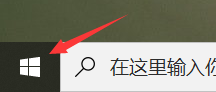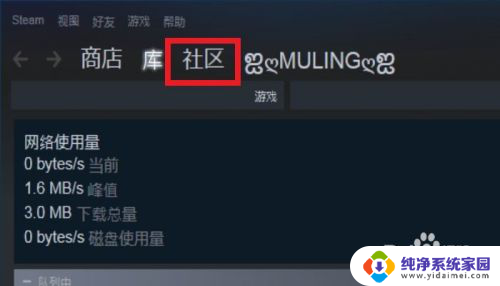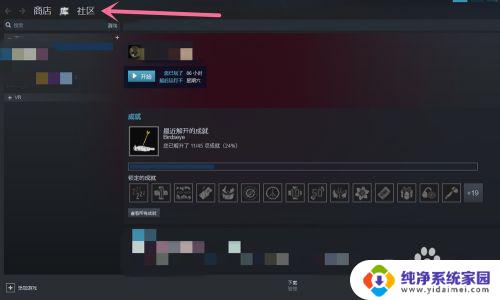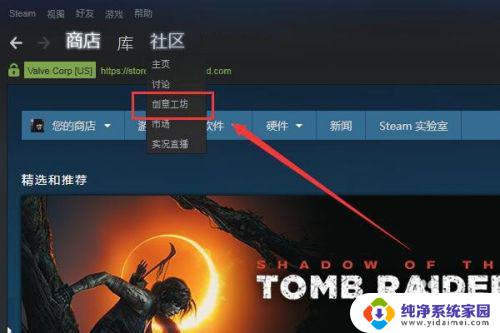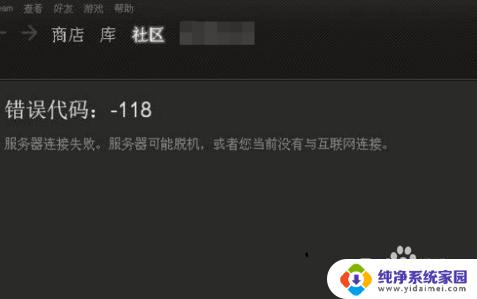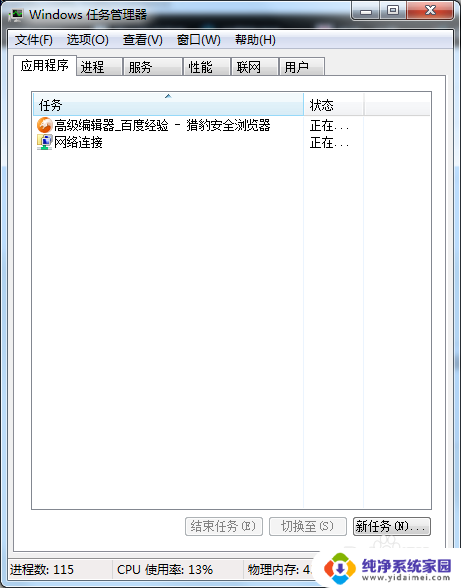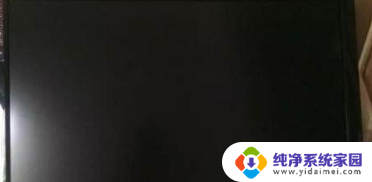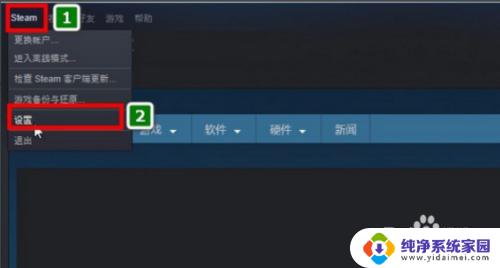steam为什么打不开创意工坊 steam创意工坊打不开101解决方法
更新时间:2023-09-01 13:53:45作者:yang
steam为什么打不开创意工坊,Steam创意工坊是一个让玩家能够自由分享和下载各种游戏创意内容的平台,然而有时候我们可能会遇到无法打开创意工坊的问题,这个问题可能会给玩家带来不便,但不用担心,我们可以通过一些简单的解决方法来解决这个问题。在本文中我们将介绍一些常见的解决方法,帮助大家顺利打开Steam创意工坊,享受游戏创意带来的乐趣。
具体方法:
1.第一步,打开电脑,如图所示,打开屏幕下角的“Windows”。
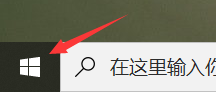
2.第二步,进入“Windows”之后,打开电脑“设置”。
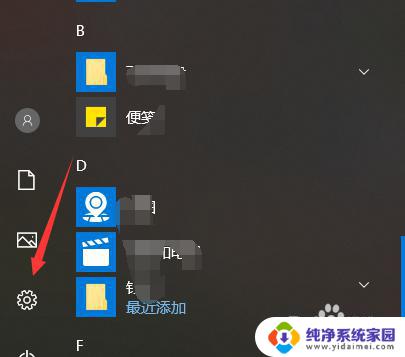
3.第三步,进入设置之后。如图所示,打开“防火墙与网络安全”并进入。
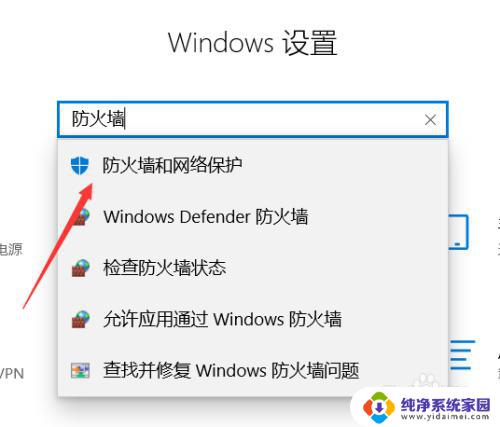
4.第四步,steam创意工坊打不开会受到防火墙的影响。如图所示,点击“关闭”防火墙。
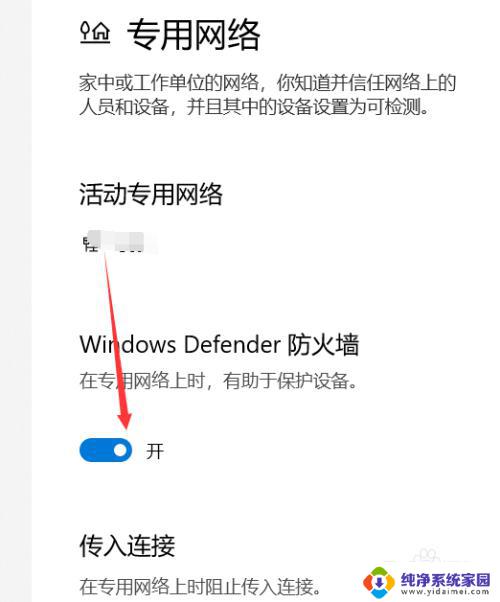
5.第五步,返回桌面,鼠标右击“steam”并以“管理员身份运行”。
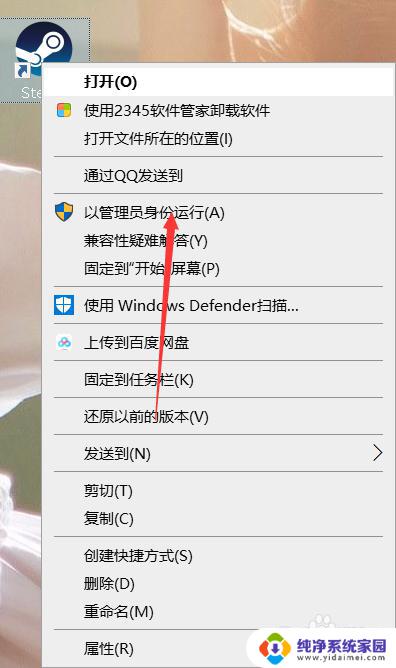
6.第六步,打开steam。进入“社区”点击“创意工坊”,如图所示,即可打开。
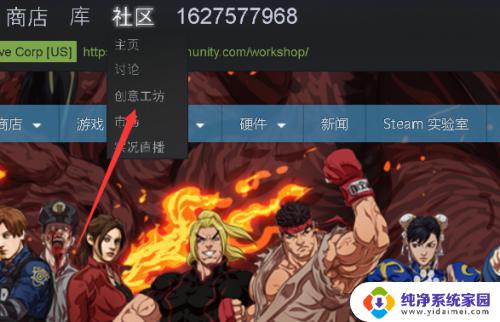
以上就是 Steam 为什么打不开创意工坊的全部内容,如果您也遇到了相同的问题,可以参考本文中介绍的步骤来进行修复,希望本文对您有所帮助。